Windows 10: n julkaisemisen myötä Microsoft esitteli Windows palvelukonseptina. Tässä käsitteessä Microsoft julkaisee säännöllisesti Windows 10: n päivityksiä uusien Windows-versioiden päivittämiseksi sen sijaan, että se julkaisi uuden Windows-version kolmen tai neljän vuoden välein.
Koska Windows 10 on palvelu, päivitykset julkaistaan säännöllisesti. Laadun ja kriittisten päivitysten julkaisemisen lisäksi Microsoft julkaisee kaksi suurta päivitystä, joita kutsutaan ominaisuuspäivityksiksi kahdesti vuodessa, jotta uusia toimintoja voidaan lisätä käyttöjärjestelmään. Yleensä vuoden ensimmäinen ominaisuuspäivitys julkaistaan huhtikuussa, ja toinen ominaisuuspäivitys tulee syyskuun lopussa tai lokakuun alussa.

On syytä huomata, että vain ominaisuuspäivitykset muuttavat Windows 10: n versionumeroa eikä säännöllisiä päivityksiä.
Kun Microsoft aloittaa uudemman version Windows 10: stä yleisölle, se ei ehkä ole kaikkien saatavilla välittömästi. Koska Windows 10: ssä on satoja tietokoneita, Microsoft ei voi siirtää ominaisuuksien päivityksiä jokaiseen tietokoneeseen kerrallaan Windows Update -palvelun avulla. Tietokoneeseen saattaa tulla muutama kuukausi.
Mikä on uusin Windows 10 -versio?
Maaliskuusta 2019 alkaen versio 1809 on uusin Windows 10 -versio.
Milloin Windows 10: n uusin versio julkaistiin?
Windows 10: n uusin versio, joka on versio 1809, julkaistiin lokakuussa 2018.
Miten tarkistaa, onko käytössäsi uusin Windows 10 -versio?
No, se on melko helppoa. Kirjoita Käynnistä / tehtäväpalkin hakukenttään Winver.exe ja paina Enter-näppäintä avataksesi Tietoja Windowsin valintaikkunasta. Näyttöön tulee Windows 10: n nykyinen versio, joka on asennettu tietokoneeseen, sekä rakennusnumero.
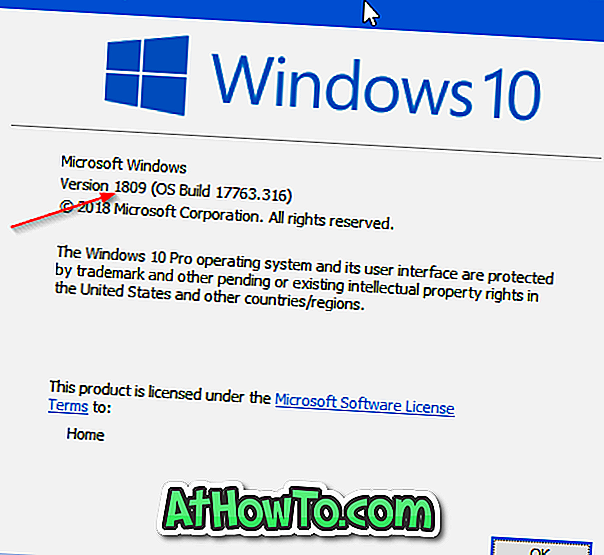
Miten saat uusimman version Windows 10: stä?
Ellet ole poistanut Windows Update -ohjelmaa tai viivästynyttä / estettyä ominaisuuspäivitystä, Windows 10 ilmoittaa, kun tietokoneellesi on päivitys. Tästä huolimatta voit tarkistaa Windows 10: n uusimman version.
Vaihe 1: Avaa Asetukset-sovellus. Siirry Päivitä ja suojaus > Windows Update -sivulle.
Vaihe 2: Napsauta Tarkista päivitykset -painiketta, jos haluat tarkistaa, onko tietokoneellesi saatavilla päivityksiä (tarkistuksia kaikentyyppisille päivityksille).
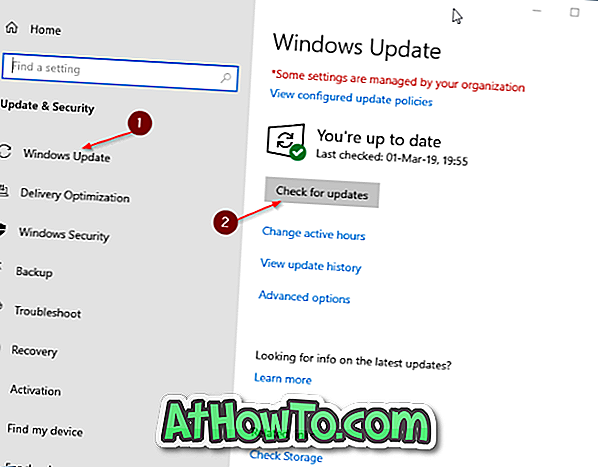
Miten saat uusimman version Windows 10: stä juuri nyt?
Jos Windows 10: n uusin versio ei näy tietokoneellesi Windows Update -sovelluksen avulla, voit päivittää Windows 10: n uusimman version virallisella Media Creation Tool -työkalulla. Näin voit ladata ja käyttää sitä.
Vaihe 1: Lataa Media Creation -työkalu tästä viralliselta sivulta.
Vaihe 2: Suorita sama tietokoneessa. Hyväksy lisenssisopimus jatkaaksesi.
Vaihe 3: ” Mitä haluat tehdä? “Näyttö, valitse Päivitä tämä tietokone nyt -vaihtoehto ja napsauta sitten Seuraava- painiketta.
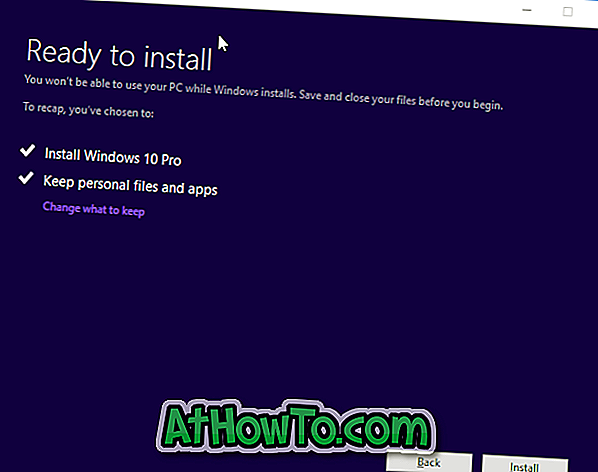
Vaihe 4: Media Creation -työkalu alkaa nyt ladata Windows 10: n uusimman version Microsoft-palvelimista. Kun olet valmis, saat seuraavan valmiiksi asennettavan näytön. Aloita asennuksen päivitys napsauttamalla Asenna- painiketta.
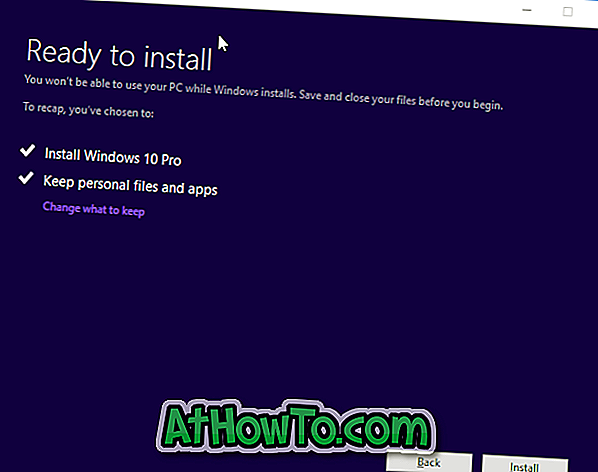
Päivityksen asentaminen saattaa kestää 30–90 minuuttia.
Kun olet asentanut päivityksen, voit kirjoittaa Winver.exe : n Käynnistä / tehtäväpalkin hakukenttään ja osoita sitten Enter-näppäintä, jotta tiedät tietokoneeseen asennetun Windows 10: n nykyisen version.
Miten ladataan uusin Windows 10 ISO-versio?
Voit ladata Windows 10 ISO: n uusimman version suoraan Microsoft-palvelimista virallisen Media Creation -työkalun avulla. Katso miten voit ladata uusimman Windows 10 ISO-kuvatiedoston oppaan vaiheittaisten ohjeiden mukaan.












